 Referenzen aktualisieren
Referenzen aktualisieren
Mit Onshape können Sie Bauteile und Baugruppen aus jedem Dokument in jedes andere Dokument einfügen. Dies wird als Verknüpfung von Dokumenten bezeichnet, da die Referenz auf ein Bauteil oder eine Baugruppe, das bzw. die sich in einem Dokument befindet, aus einem anderen Dokument (oder in verschiedenen Versionen desselben Dokuments) eine virtuelle Verbindung zwischen den beiden Dokumenten (oder zwei Versionen desselben Dokuments) erzeugt.
Bauteile und Baugruppen, die in andere Dokumente (oder von Versionen desselben Dokuments) eingefügt werden, können in ihrem Quelldokument oder Arbeitsbereich kontinuierlich bearbeitet werden. Das bedeutet, dass diese Bauteile und Baugruppen in den Arbeitsbereichen, in die sie eingefügt wurden, veraltet sind.
Onshape hilft Ihnen dabei, den Überblick darüber zu behalten, welche Objekte veraltet sind und welche aktualisiert werden müssen, indem die Referenzen mit einer Reihe von Symbolen gekennzeichnet werden. Diese Symbole zeigen nicht nur an, welche Objekte ein anderes Dokument oder eine andere Version referenzieren, sondern auch, für welche Objekte neuere Versionen oder Revisionen verfügbar sind.
Der Status „veraltet“ wird auf allen Ebenen angezeigt, z. B.: Eine Unterbaugruppe wird als veraltet markiert, wenn eines der untergeordneten Elemente veraltet ist.
Zu wissen, welche Objekte aktualisiert werden können, gibt Ihnen Sicherheit bei der Ausführung des Befehls ![]() , mit dem Sie auf alle Referenzen aktualisieren können. Sie können Aktualisierungen von Unterbaugruppen bis hin zur Baugruppe auf oberster Ebene durchführen oder individuelle oder manuelle Gruppen-Aktualisierungen vornehmen.
, mit dem Sie auf alle Referenzen aktualisieren können. Sie können Aktualisierungen von Unterbaugruppen bis hin zur Baugruppe auf oberster Ebene durchführen oder individuelle oder manuelle Gruppen-Aktualisierungen vornehmen.
Mit dem Befehl „Alle Referenzen aktualisieren“ werden alle Referenzen innerhalb der Baugruppe auf die neueren Versionen aktualisiert. Wenn Sie eine übergeordnete Baugruppe haben, die mehrere Referenzen zu Bauteilen und Baugruppen in anderen Dokumenten oder in Versionen desselben Dokuments enthält, können Sie alle Referenzen mit diesem einen Befehl aktualisieren.
Um einige der Referenzen zu aktualisieren, aber nicht alle, können Sie Referenzen feststecken, damit sie nicht automatisch mit dem Befehl „Alles aktualisieren“ aktualisiert werden. Weitere Informationen unter: Referenzen feststecken, um von Aktualisierung auszuschließen.
Das Symbol, das anzeigt, dass ein neueres referenziertes Bauteil oder eine Baugruppe existiert, hat einen blauen Hintergrund. Zum Beispiel:
-
 Dieses Symbol zeigt an, dass das Bauteil oder die Unterbaugruppe auf eine Version aus demselben Dokument oder einem anderen Dokument verweist und aktuell ist.
Dieses Symbol zeigt an, dass das Bauteil oder die Unterbaugruppe auf eine Version aus demselben Dokument oder einem anderen Dokument verweist und aktuell ist. -
 Ist eine neuere Version des referenzierten Bauteils oder der Unterbaugruppe verfügbar, wird das Symbol mit einem blauen Hintergrund wie diesem angezeigt. Jedes blau hinterlegte Symbol bedeutet, dass eine neuere Version des referenzierten Objekts vorliegt.
Ist eine neuere Version des referenzierten Bauteils oder der Unterbaugruppe verfügbar, wird das Symbol mit einem blauen Hintergrund wie diesem angezeigt. Jedes blau hinterlegte Symbol bedeutet, dass eine neuere Version des referenzierten Objekts vorliegt.
Genauer gesagt, erscheint der blaue Hintergrund, wenn es Bearbeitungen in einer neueren Version derselben Verzweigung und in der spezifischen Dokumentregisterkarte des referenzierten Bauteils oder der Unterbaugruppe gibt. Verweise auf Registerkarten, die keine Bearbeitungen in einer neueren Version haben, haben nicht das blaue verknüpfte Symbol, auch wenn es eine neuere Version ohne Änderungen gibt.
Diese Tabelle enthält die Symbole, die Sie sehen können, wenn Sie verknüpfte Dokumente verwenden, ein Bauteil aus einem Dokument in ein anderes verschieben und Bauteile und (Unter-)Baugruppen aus einem Dokument in eine Baugruppe in einem anderen Dokument einfügen.
| Symbol | Indikation |

|
Wird aktiviert, wenn Updates für referenzierte nicht festgesteckte Instanzen in der obersten Ebene und in untergeordneten Ebenen sowie neuere Revisionen für geänderte übergeordnete nicht festgesteckte Instanzen verfügbar sind. Befindet sich in der Symbolleiste der Baugruppe. |

|
Die Instanz ist mit einer Version aus dem gleichen Dokument oder einem anderen Dokument verknüpft und verweist auf die neueste Version in der Verzweigung. Am Symbol lässt sich der Unterschied zwischen einem internen und einem externen Dokument nicht erkennen, dafür aber im Tooltip und im Referenz-Manager. Befindet sich neben dem Instanzennamen in der Baugruppenliste. |

|
Für die referenzierte Instanz steht eine neuere Version auf der Verzweigung zur Verfügung. Sie befindet sich neben dem Instanzennamen in der Baugruppenliste. |

|
Die Instanz ist auf die letzte Revision aktualisiert und referenziert die letzte Revision. Sie befindet sich neben dem Instanzennamen in der Baugruppenliste. |

|
Für die Instanz ist eine neuere Revision vorhanden. |

|
Die Instanz ist mit der neuesten Version auf ihrer Verzweigung verknüpft und festgesteckt*. Sie befindet sich neben dem Instanzennamen in der Baugruppenliste. |

|
Die Instanz ist auf die letzte Revision aktualisiert und festgesteckt*. Sie befindet sich neben dem Instanzennamen in der Baugruppenliste. |

|
Für die verknüpfte Instanz steht eine neuere Version auf der Verzweigung zur Verfügung und ist festgesteckt. Sie befindet sich neben dem Instanzennamen in der Baugruppenliste. |

|
Für die überarbeitete Instanz steht eine neue Revision zur Verfügung und ist festgesteckt. Sie befindet sich neben dem Instanzennamen in der Baugruppenliste. |

|
Die Instanz befindet sich im gleichen Dokument und referenziert einen Arbeitsbereich (mit Live-Updates), hat aber ein referenziertes oder überarbeitetes untergeordnetes Element, für das eine neuere Version verfügbar ist. Es befindet sich in der Baugruppenliste neben dem Namen der Unterbaugruppe. |

|
Die Instanz befindet sich im gleichen Dokument und referenziert einen Arbeitsbereich (mit Live-Updates) mit einem referenzierten oder überarbeiteten untergeordneten Element, für das eine neuere Version oder Revision zur Verfügung steht. Das untergeordnete Element ist aber festgesteckt. Es befindet sich in der Baugruppenliste neben dem Namen der Unterbaugruppe. |

|
Die referenzierte Unterbaugruppe enthält ein verknüpftes oder überarbeitetes untergeordnetes Element mit einer neueren Version oder Revision. Sie befindet sich neben dem Namen der Unterbaugruppe in der Baugruppenliste. |

|
Die referenzierte Unterbaugruppe enthält ein referenziertes oder überarbeitetes festgestecktes Element mit einer neueren Version oder Revision. Sie befindet sich neben dem Namen der verknüpften Unterbaugruppe in der Baugruppenliste. |

|
Die überarbeitete Unterbaugruppe hat ein referenziertes oder überarbeitetes untergeordnetes Element mit einer neueren Version oder Revision. Diese können nicht von der übergeordneten Baugruppe aus aktualisiert werden. Sie befinden sich auf dem Namen der Unterbaugruppe mit Revision in der Baugruppenliste. |

|
Die festgesteckte referenzierte Unterbaugruppe enthält ein referenziertes bzw. überarbeitetes untergeordnetes Element mit einer neueren Version oder Revision. Sie befindet sich auf dem festgesteckten referenzierten Unterbaugruppenamen in der Baugruppenliste. |

|
Die festgesteckte überarbeitete Unterbaugruppe enthält ein referenziertes bzw. überarbeitetes untergeordnetes Element mit einer neueren Version oder Revision. Sie befindet sich auf dem festgesteckten überarbeiteten Unterbaugruppenamen in der Baugruppenliste. |

|
Für ein untergeordnetes Element einer Instanz auf oberster Ebene liegt eine neue Version oder Revision für ein referenziertes untergeordnetes Element einer Unterbaugruppe in der Baugruppenliste vor. |

|
Für ein untergeordnetes Element einer Instanz auf oberster Ebene liegt eine neue Revision für ein untergeordnetes überarbeitetes Element in einer Unterbaugruppe in der Baugruppenliste vor. |
|
|
Eine Version in „Version und Historie“, die automatisch von Onshape erstellt wurde (z. B. bei Verwendung der Option „Aktualisieren auf neueste Version von“, wie später in diesem Thema erläutert). |
|
|
Das Bauteil wird automatisch durch eine neuere Version/Revision der gleichen Bauteilnummer als obsolet definiert. |
Zusammenfassend kann man sich die identifizierenden Merkmale der Symbole folgendermaßen vorstellen:



|
Blauer Hintergrund | Eine neuere Version oder Revision ist verfügbar. Verwenden Sie „Alles aktualisieren“ oder den Referenz-Manager. |


|
Offener grauer Kreis | Die Instanz auf oberster Ebene ist festgesteckt und eine neuere Version oder Revision ist verfügbar. Verwenden Sie den Referenz-Manager und die „Selektive Aktualisierung“. |



|
Einfarbiger grauer Kreis | Für ein untergeordnetes Element einer Instanz auf oberster Ebene steht eine neuere Version oder Revision zur Verfügung. Navigieren Sie zum Aktualisieren zu der Unterbaugruppe, die sie enthält. |

|
Kleiner Pfeil mit blauem Hintergrund | Die Unterbaugruppe enthält ein untergeordnetes Element mit einer neueren Version oder Revision. Verwenden Sie „Alles aktualisieren“ oder den Referenz-Manager. |




|
Kleiner Pfeil mit grauem Hintergrund | Die Unterbaugruppe enthält ein untergeordnetes Element mit einer neuen Version oder Revision. Die oberste Instanz ist festgesteckt, ist eine Revision, oder ein untergeordnetes Element ist festgesteckt. Wenn die Instanz auf oberster Ebene festgesteckt, ist muss sie losgelöst werden, damit mit der Schaltfläche „Alles aktualisieren“ und dem Referenz-Manager aktualisiert werden kann. Wenn die oberste Instanz eine Revision ODER wenn das untergeordnete Element festgesteckt ist, navigieren Sie in die Unterbaugruppe, zu der sie gehört, um sie zu aktualisieren. |
Eine weitere Möglichkeit, die Symbole zu verstehen, ist das Hauptidentifizierungsbild:
- Version:







Eine Referenz auf ein Bauteil oder eine Unterbaugruppe in einem anderen Dokument oder in einer anderen Version desselben Dokuments.
- Dreieck:







Ein Referenz auf eine Revision eines Bauteils oder einer Unterbaugruppe
- Reißzwecke:






Eine festgesteckte Referenz, die anzeigt, dass sie aus dem Befehl „Alles aktualisieren“ ausgeschlossen ist.
Einzelne Objekte oder Gruppen von Objekten aktualisieren
Sie können auch auf das Symbol klicken und ein einzelnes Objekt oder eine Gruppe von Objekten aktualisieren. Klicken Sie auf jedes Objekt, um die zu aktualisierenden Objekte auszuwählen. Öffnen Sie dann entweder das Kontextmenü durch Rechtsklicken (und wählen Sie Verknüpftes Dokument aktualisieren aus) oder klicken Sie auf eines der Symbole, um den Referenz-Manager zu öffnen und den Aktualisierungsvorgang zu starten. Weitere Informationen unter: Referenz-Manager verwenden.
Sie können von jeder Baugruppe auf oberster Ebene aus auf neuere Versionen von Bauteilen oder Unterbaugruppen aktualisieren. Um ein Bauteil oder eine Unterbaugruppe auf eine neuere Revision zu aktualisieren, müssen Sie jedoch zuerst zum Bauteil oder zur Unterbaugruppe navigieren und diese dort aktualisieren. Dann können Sie von der obersten Baugruppe aus aktualisieren, um die Änderung durchzuführen.
Referenzen feststecken, um aus „Alles aktualisieren“ auszuschließen
Um zu verhindern, dass ein Objekt aktualisiert wird, wenn Sie auf die Schaltfläche „Alles aktualisieren“ klicken, können Sie die Referenz feststecken:
- Wählen Sie das Objekt in der Baugruppeninstanzenliste aus.
- Rechtsklicken Sie auf das Symbol und wählen Sie Referenz feststecken aus:
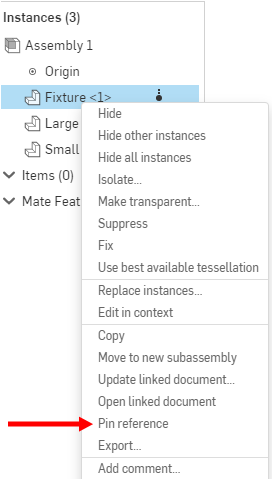
- Das Symbol zeigt eine kleine Reißzwecke:
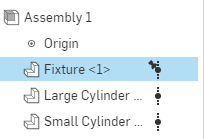
Bei Referenzen mit blauem Hintergrund (was bedeutet, dass eine neuere Version vorliegt) ersetzt das neue, festgesteckte Symbol den blauen Hintergrund durch einen Kreis. Beispiel:

|
Referenzsymbol, das anzeigt, dass eine neuere Version vorliegt |

|
Symbol für eine festgesteckte Referenz, das anzeigt, dass es eine neuere Version gibt. |
„Alles aktualisieren“ verwenden
Um alle Referenzen auf die zugehörigen neueren Versionen zu aktualisieren: Klicken Sie in der Symbolleiste auf die Schaltfläche Alles aktualisieren.

Die Schaltfläche „Alles aktualisieren“ führt eine rekursive Aktualisierung durch. Das heißt: Wenn für ein Bauteil oder eine Baugruppe innerhalb einer übergeordneten Baugruppe eine neuere Version zur Verfügung steht, können Sie die Registerkarte „Aktualisieren auf neueste Version von“ des Referenz-Managers verwenden, um diese Aktualisierung bis zur Baugruppe auf oberster Ebene durchzuführen und dabei automatisch Versionen zu erstellen.
Beispiel:
In der Liste der Instanzen in BOARD_ASSEMBLY unten sehen Sie am Symbol auf der Baugruppe TRUCK_ASSEMBLY, dass eine darin enthaltene Baugruppe veraltet ist. Die erweiterte Liste zeigt, dass die Baugruppe WHEEL_ASSEMBLY eine Unterbaugruppe BALL_BEARING mit dem veralteten Bauteil BEARING_OUTER enthält:
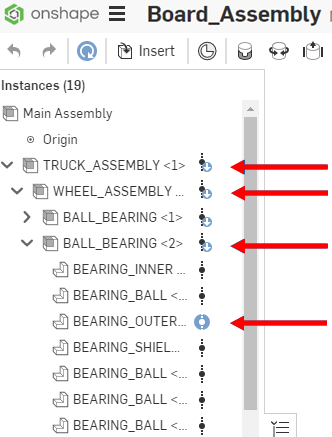
Zum Anzeigen der Aktualisierungsoptionen klicken Sie auf das Symbol neben TRUCK_ASSEMBLY, um den Referenz-Manager zu öffnen:
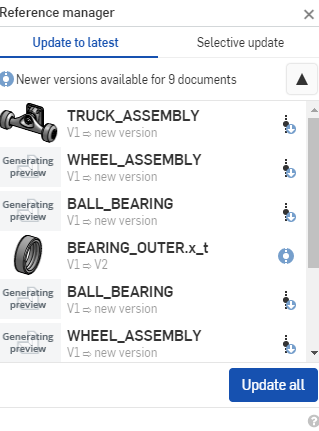
Die Referenz-Manager-Registerkarte „Aktualisieren auf neueste Version von“ zeigt, dass viele Unterbaugruppen veraltete Bauteile oder veraltete Unterbaugruppen enthalten. Beachten Sie, dass in der Liste unter diesen Objekten nicht die neuere Version steht, sondern nur allgemein „neue Version“. Das bedeutet, dass eine neue Version im verknüpften Dokument erstellt werden muss, damit das Objekt aktualisiert werden kann.
- TRUCK_ASSEMBLY
- WHEEL_ASSEMBLY
- BALL_BEARING<1>-2
- BALL_BEARING<2>-2
- WHEEL_ASSEMBLY<2>-1
Beachten Sie, dass BEARING_OUTER.x_t in der obigen Liste weggelassen wurde. Das liegt daran, dass für dieses Bauteil tatsächlich eine neuere Version verfügbar ist (V2).
Beim Aktualisieren einer Referenz mit neueren Versionen auf verschiedenen Verzweigungen werden Sie aufgefordert, den Arbeitsbereich auszuwählen, aus dem die Aktualisierung abgerufen werden soll. Die Auswahl des Arbeitsbereichs aktualisiert die Instanz auf die neueste Version auf dieser Verzweigung:
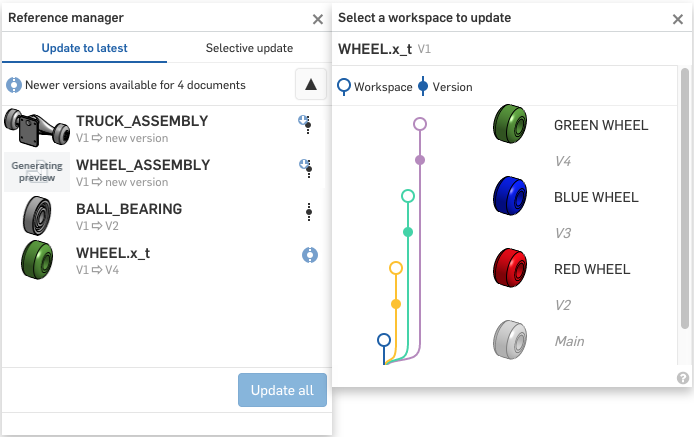
Wenn Sie auf „Alles aktualisieren“ klicken, geschieht Folgendes:
- Neue Versionen werden für Folgendes erstellt:
TRUCK_ASSEMBLY
- WHEEL_ASSEMBLY
- BALL_BEARING<1>-2
- BALL_BEARING<2>-2
- WHEEL_ASSEMBLY<2>-1
- Diese Objekte werden auf die neu erstellten Versionen aktualisiert.
- Da von BEARING_OUTER.x_t eine neuere Version zur Verfügung steht, wird keine neue Version erstellt und dieses Objekt wird auf V2 aktualisiert.
Referenz-Manager verwenden
Im Referenz-Manager entscheiden Sie, auf welche Version Sie Ihre verknüpften Referenzen aktualisieren möchten. Sie haben zwei Optionen: Mit „Aktualisieren auf neueste Version von“ (siehe oben) führen Sie eine globale Aktualisierung durch, mit „Selektive Aktualisierung“ nur die Aktualisierung bestimmter Referenzen. Auch können Sie die Versionen auswählen, auf die Sie aktualisieren möchten:
- Um den Referenz-Manager zu öffnen, klicken Sie auf eine Version oder ein Dreieckssymbol neben einer Instanz der obersten Ebene in der Baugruppe.
Sie können auch auf die Schaltfläche „Alles aktualisieren“ klicken, um den Referenz-Manager für die Baugruppe zu öffnen.
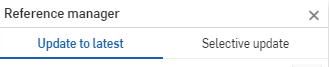
- Wie auch immer Sie den Referenz-Manager öffnen, stellen Sie sicher, dass der Filter „Selektive Aktualisierung“ ausgewählt ist.
Anleitungen, wie Sie „Alles aktualisieren“ verwenden, finden Sie oben.
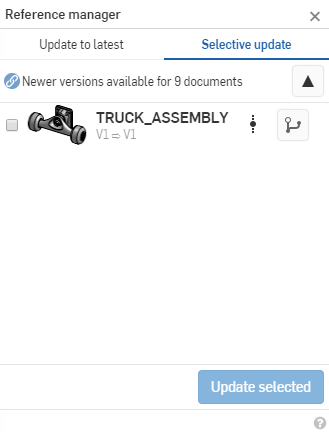
- Aktivieren Sie das Kontrollkästchen neben dem Objekt, das Sie aktualisieren möchten.
Wenn erforderlich, öffnen Sie über das Versionssymbol das Versionen- und Historie-Diagramm für dieses Objekt, damit Sie die Version auswählen können, die Sie für das Update verwenden möchten. Sie können auch auf eine frühere Version aktualisieren.
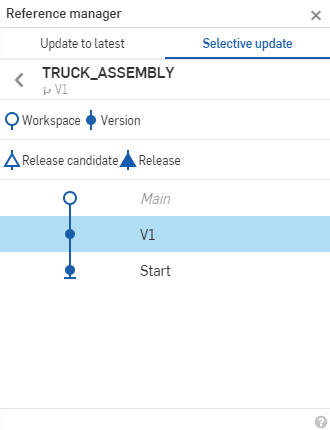
- Klicken Sie auf Auswahl aktualisieren.
- When an Assembly instance is moved to another document, you can click Update to the new document within the "Update to latest" command:
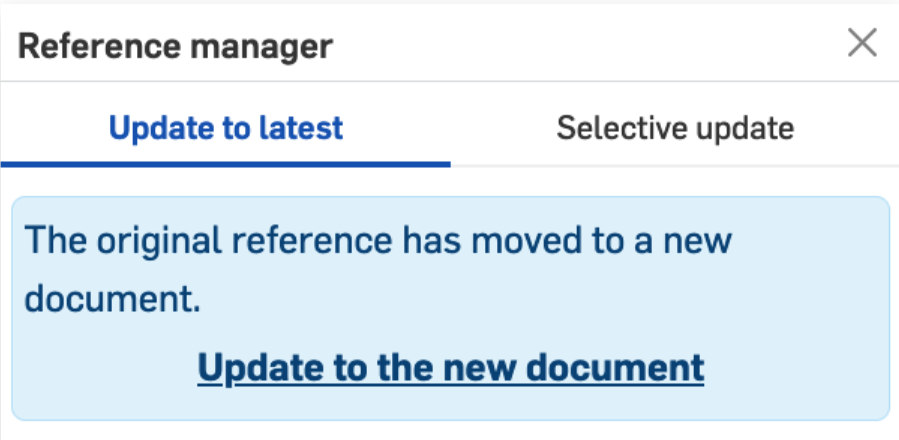
Festgesteckte Objekte aktualisieren
- Wenn das Symbol blau hinterlegt ist, können Sie es von der obersten Baugruppe aus aktualisieren. (Hat das Symbol keinen blauen Hintergrund, navigieren Sie zunächst zur Unterbaugruppe des Objekts und führen Sie dort diese Schritte aus.)
- Klicken Sie auf das Symbol neben dem festgesteckten Objekt.
Unabhängig davon, ob das festgesteckte Objekt veraltet oder aktuell ist, öffnet sich der Referenz-Manager für den Filter „Selektive Akualisierung“.
Diese Methode funktioniert nur bei Baugruppen der obersten Ebene. Um festgesteckte untergeordnete Elemente innerhalb von Unterbaugruppen zu aktualisieren, navigieren Sie zu der Unterbaugruppe selbst und aktualisieren Sie sie dort.
- Wählen Sie die Version oder Revision aus, auf die Sie aktualisieren möchten, und klicken Sie auf „Auswahl aktualisieren“.
- Filtern Sie mit dem Symbol „Festgesteckt“
 die Liste, um nur fixierte Instanzen anzuzeigen.
die Liste, um nur fixierte Instanzen anzuzeigen. - Verwenden Sie das Symbol „Revision“
 , um die Liste zu filtern und nur Instanzen mit einer neueren Revision anzuzeigen.
, um die Liste zu filtern und nur Instanzen mit einer neueren Revision anzuzeigen. - Mit dem Symbol für das Versionsdiagramm
 zeigen Sie das Versions- und Historie-Diagramm für das Objekt an, um die Version auszuwählen, auf die aktualisiert werden soll.
zeigen Sie das Versions- und Historie-Diagramm für das Objekt an, um die Version auszuwählen, auf die aktualisiert werden soll.
- Filtern Sie mit dem Symbol „Festgesteckt“
- Klicken Sie auf Auswahl aktualisieren.
Tipps
- Alle Versionen werden bei Verwendung von „Alles aktualisieren“ auf die neueste Version aktualisiert, auch wenn sie nicht veraltet sind.
- Die Registerkarte „Aktualisieren auf neueste Version von“ im Referenz-Manager zeigt an, wenn für ein Dokument keine Schreibberechtigung vorliegt. Sind im Referenz-Manager Dokumente ohne Schreibberechtigung aufgeführt, ist die Schaltfläche „Aktualisieren“ deaktiviert.